PS5 的最佳拍檔!Seagate FireCuda 530 散熱器版 SSD 開箱評測
在稍早前我們為大家開箱了 Seagate FireCuda 530 SSD,它是 Seagate 繼 FireCuda 520 SSD之後,所推出的最新 M.2 PCIe Gen4x4 設計的固態硬碟 ;產品具備的循序讀取速度最高可至 7,300 MB/s,其傳輸速度最快可達 PCIe Gen3 SSD 的 2 倍、SATA SSD 的 12 倍,大幅提升 PCIe Gen4 效能!而這篇要為大家帶來介紹的一樣是 FireCuda 530 SSD,不過它是增加了強大散熱系統的版本,劍指 PlayStaion 5 的遊戲玩家而來!
當然,如果你要將它裝在桌上型電腦內也是沒有問題,這樣就不用受限(或煩惱)於主機板上的散熱片設計,直接給它最放心、最能衝刺極限存取速度的表現!Seagate FireCuda 530 SSD Heatsink 版絕對是每個遊戲玩家或是內容創作們的最佳選擇!除了速度最快之外,它還能承受長時間的重度使用、擁有最低的延遲還有優異的遊戲效能表現!

FireCuda 530 SSD 內部採用經 Seagate 驗證的 E18 控制器和最新的 3D TLC NAND,能為 PC 遊戲提供最先進的速度和耐用度,也是目前 Seagate 旗下產品中,速度最快、效能最強大的一款遊戲SSD。而本文要開箱測試的散熱器版本,可是由 EKWB 操刀設計的散熱器喔!提供更大的面積並搭配鋁製金屬外觀,其表面紋理細緻,能夠將散熱效果發揮到極致!
產品採雙面 M.2 2280 SSD 規格尺寸設計,為 PCIe Gen4 x4, NVMe 1. (https://aardvarkisrael.com/) 4、3D TLC NAND等規格,具 180 萬小時的 MTBF(平均故障間隔)和高達 5,100TB 的總寫入兆位元組數。
目前FireCuda 530 SSD散熱器版提供三種容量選擇,分別是1TB(7,590元 )、2TB(14,990元 )及4TB(28,590),產品亦支援希捷的 SeaTools SSD GUI,提供 SSD管理和狀況監控功能,並附五年有限保固(PCIe Gen 4 x4 NVME 中的 x4代表了使用PCIe x4 速度)。
開箱
FireCuda 530 SSD 傳輸速度最快可達 PCIe Gen3 SSD 的 2 倍、SATA SSD 的 12 倍,循序讀取速度最高可至 7,300 MB/s!

圖 / 希捷 FireCuda 530 SSD 產品採吊卡紙盒式設計,可以看到產品為希捷 FIRECUDA GAMING系列,這代表專為遊戲而生的產品設計;彩盒上面會以貼紙來區分 SSD 的容量版本,並附有 Rescue 貼心的資料救援服務。


圖 / 背面則是有詳細的產品SN、PN、型號細節、多國安規ICON,以及產品名稱與容量標示(資訊和非散熱器版一樣)。這次借測的是 2TB 容量版本!

效能測試
測試平台:
處理器:Intel i9-12900K
主機板:華碩 ProArt Z690-CREATOR WIFI 主機板
記憶體:Crucial DDR5-4800 2x16GB kit
開機碟:Crucial P5 Plus M.2 PCIe Gen 4×4 NVMe SSD
處理器散熱系統:Strix 水冷系統
電源供應器:ASUS Strix 1000W
作業系統:WINDOWS 11 專業版
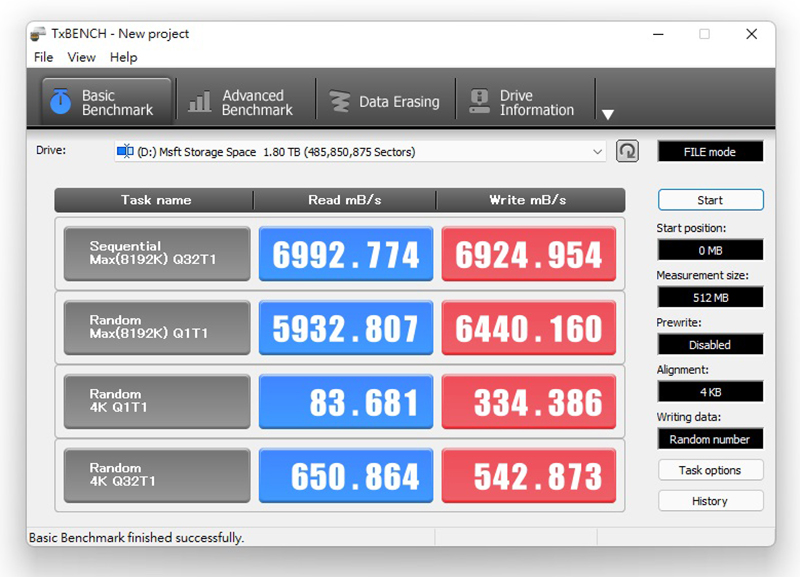
在TxBench的讀寫測試下,獲得讀取 6992.774 MB/s、寫入 6924.954 MB/s 超級快的速度!
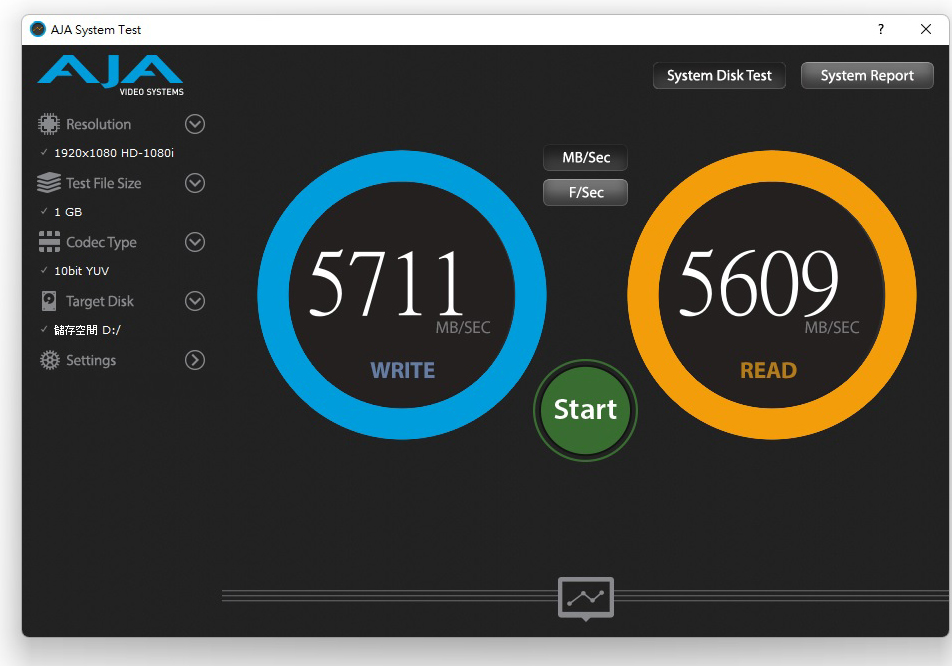
在 AJA 的讀寫測試下,則是獲得讀取 5609 MB/s、寫入 5711 MB/s 的超快速度!
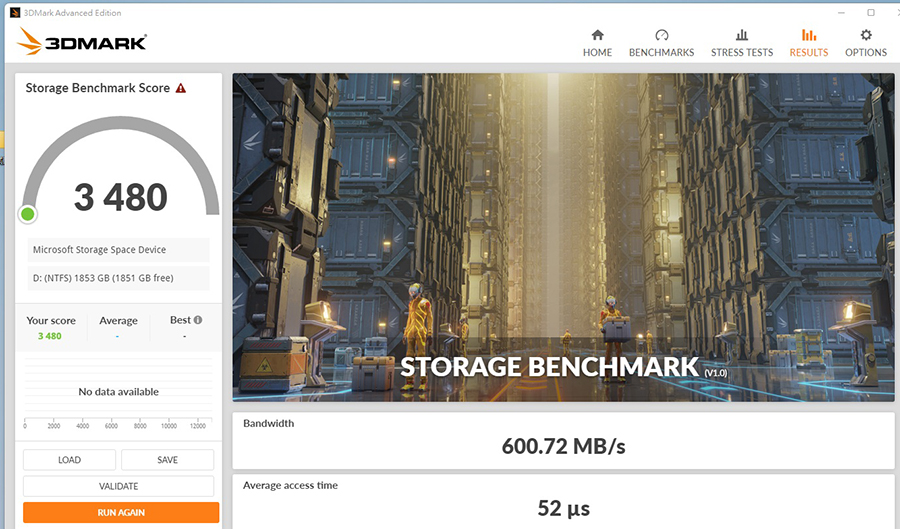
3DMARK 也推出儲存裝置的 BECHMARK 測試軟體了,這邊獲得的成績是 3480 分,平均存取時間為極快的 52 µs !
安裝在 PlayStation 5

卸下 PS5 遊戲機上下蓋其實很簡單,網路上有不少教學影片所以我們就不多拍攝分享了!只要將照片左上角往上抬起並往底座方向推(照片中右邊,但是底座要先卸下,且千萬別在會掉落在地面的地方進行喔!)

卸下上蓋後,可以看到左上方為大大的系統散熱風扇,右邊凸起來的是吸入式藍光光碟機(光碟機版才有)

風扇下方可以看到這邊有個 M.2 SSD 的防塵蓋

取下該金屬防塵蓋之後,就可以看到可以安裝的 M.2 SSD 尺寸從 30~110 (五種規格)都可,但實際可不可能要裝了才知道!而且一定要有散熱器和 PCIe Gen 4×4 規格喔!

將 Seagate FireCuda 530 散熱器版 SSD 安裝到 M.2 Slot 很簡單!最後將螺絲固定好即可

最後別忘了將原來卸下的金屬防塵蓋給裝上,再來安裝回上蓋喔!
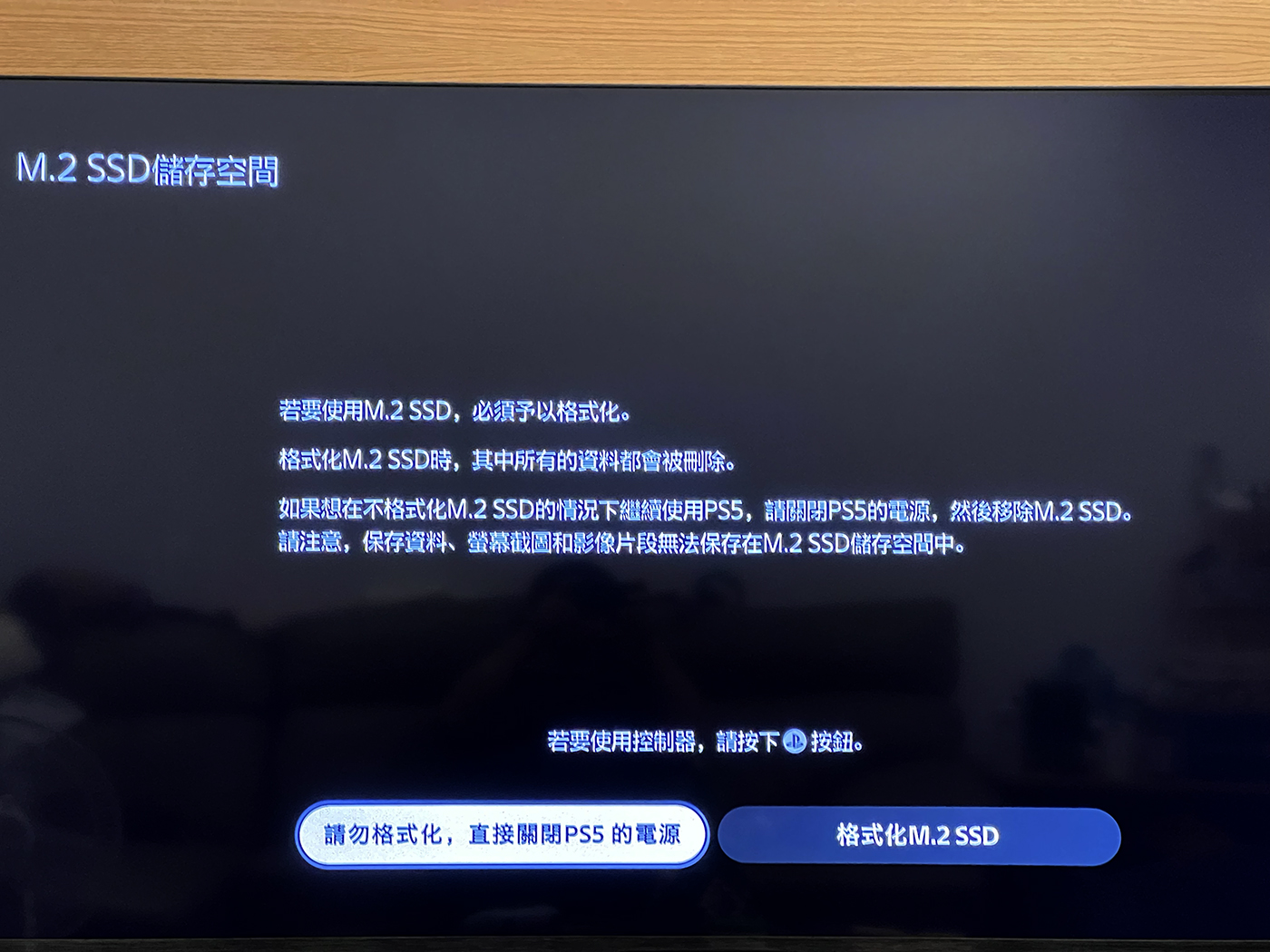
開機之後到儲存功能中,會看到多了 M.2 SSD 欄位,按下後就會出現這個畫面,提示用家要不要格式化該 M.2 SSD
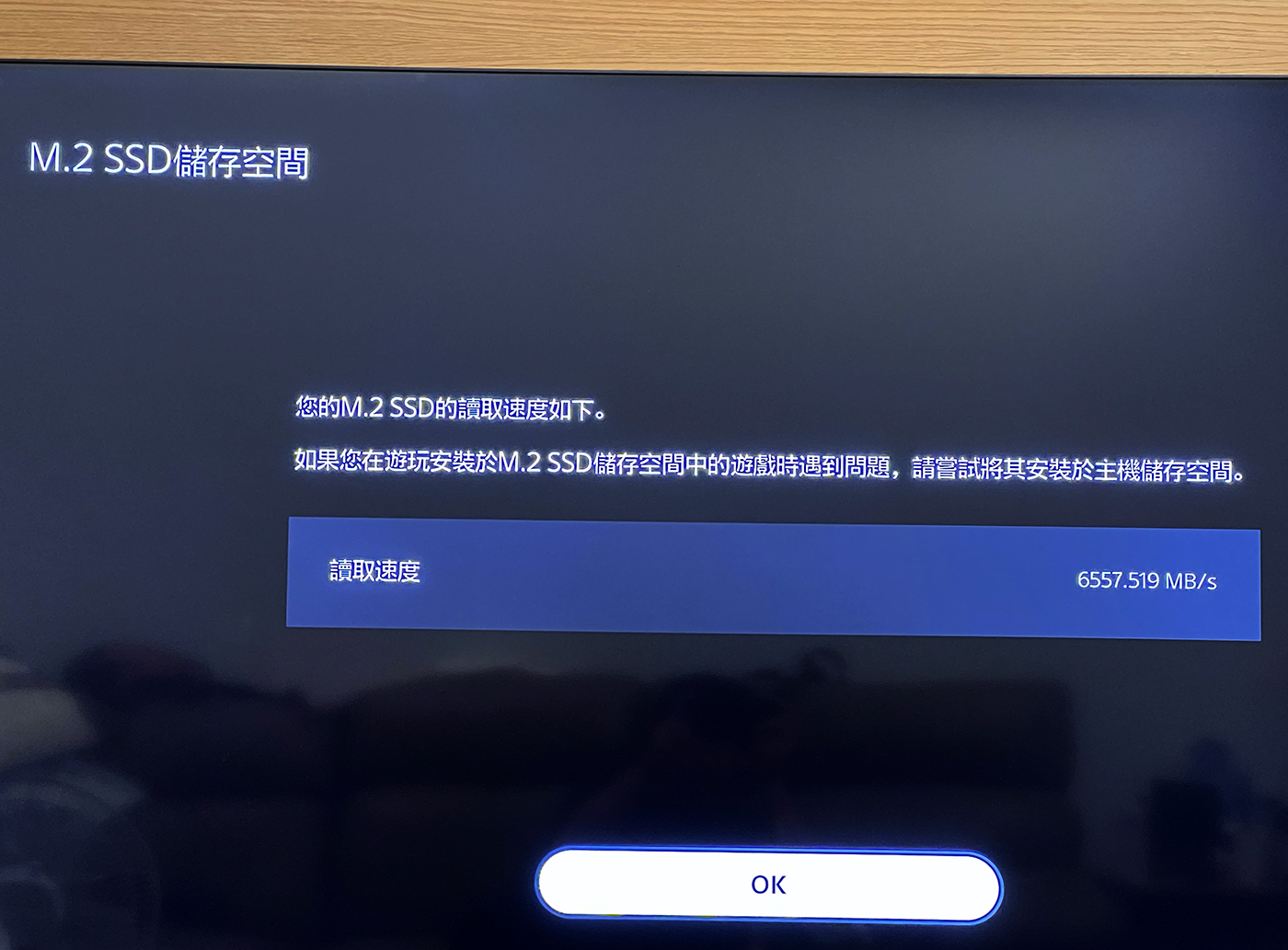
格式化的速度非常的快!完成後還會出現讀取速度給大家參考!這邊獲得的速度為 6557.519 MB/s
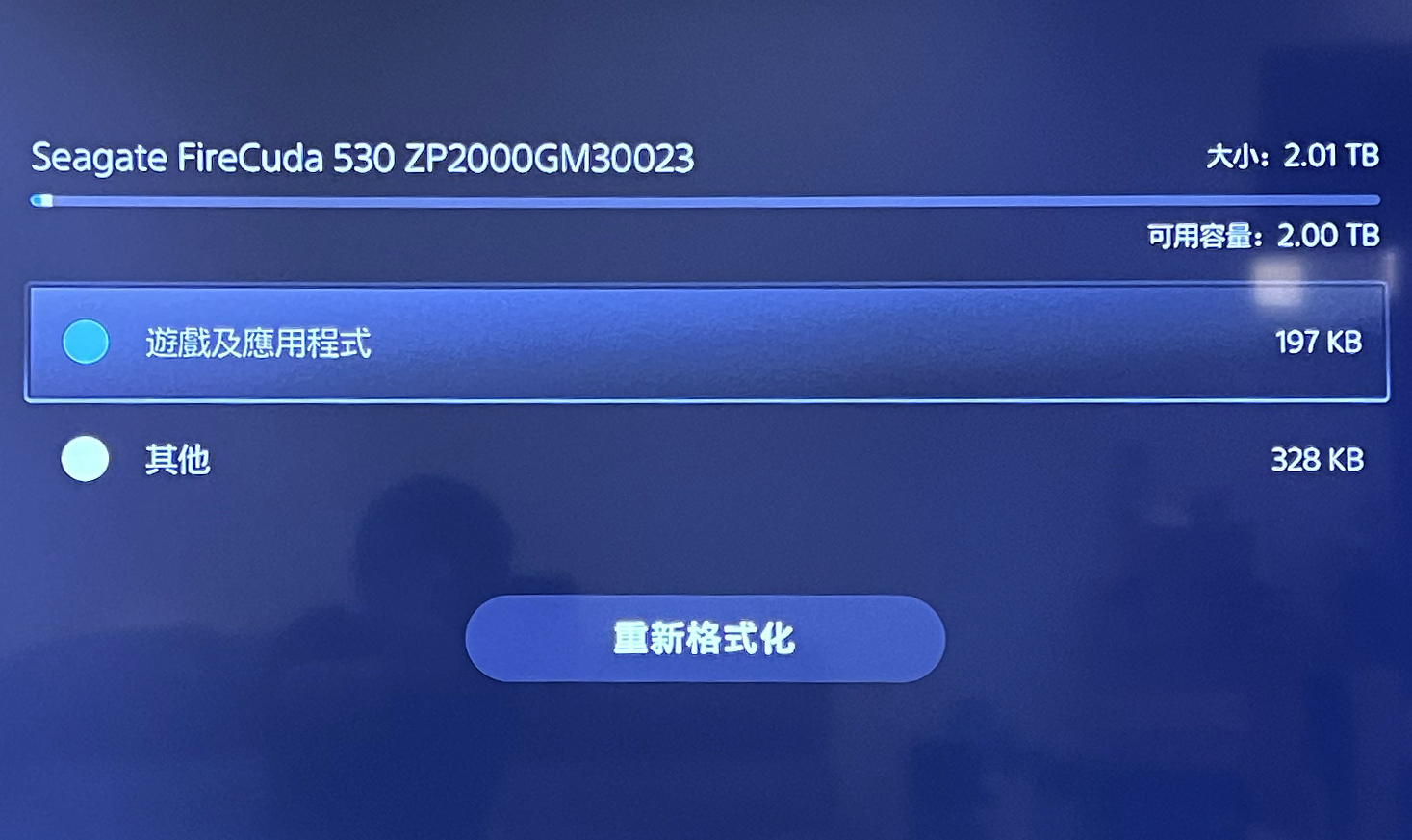
接著你就可以看到 Seagate FireCuda 530 散熱器版 SSD的容量資訊,以後都可以隨時掌握資料狀況,或者重新格式化也可以的~
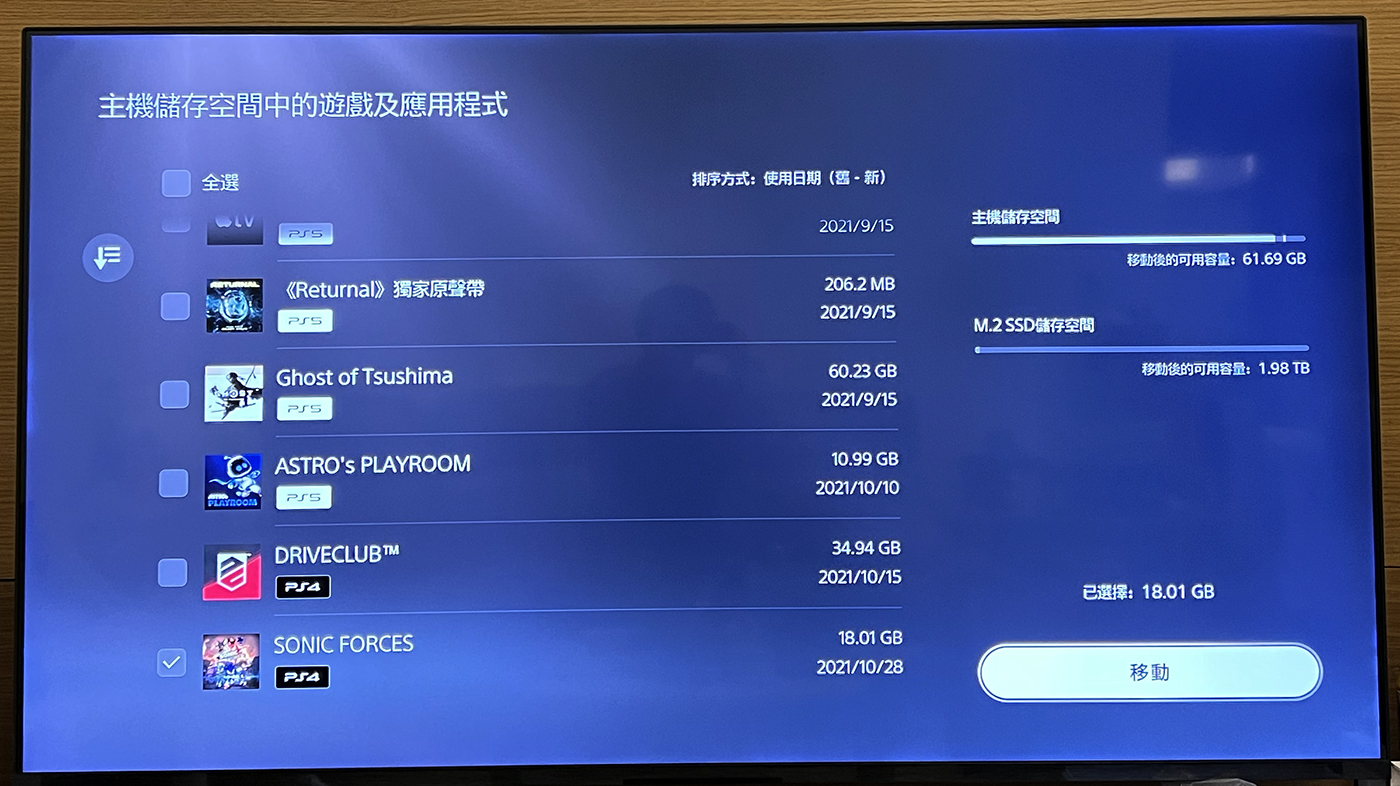
例如我想將「音速小子」遊戲資料搬移過去,讓主機儲存空間騰出一些
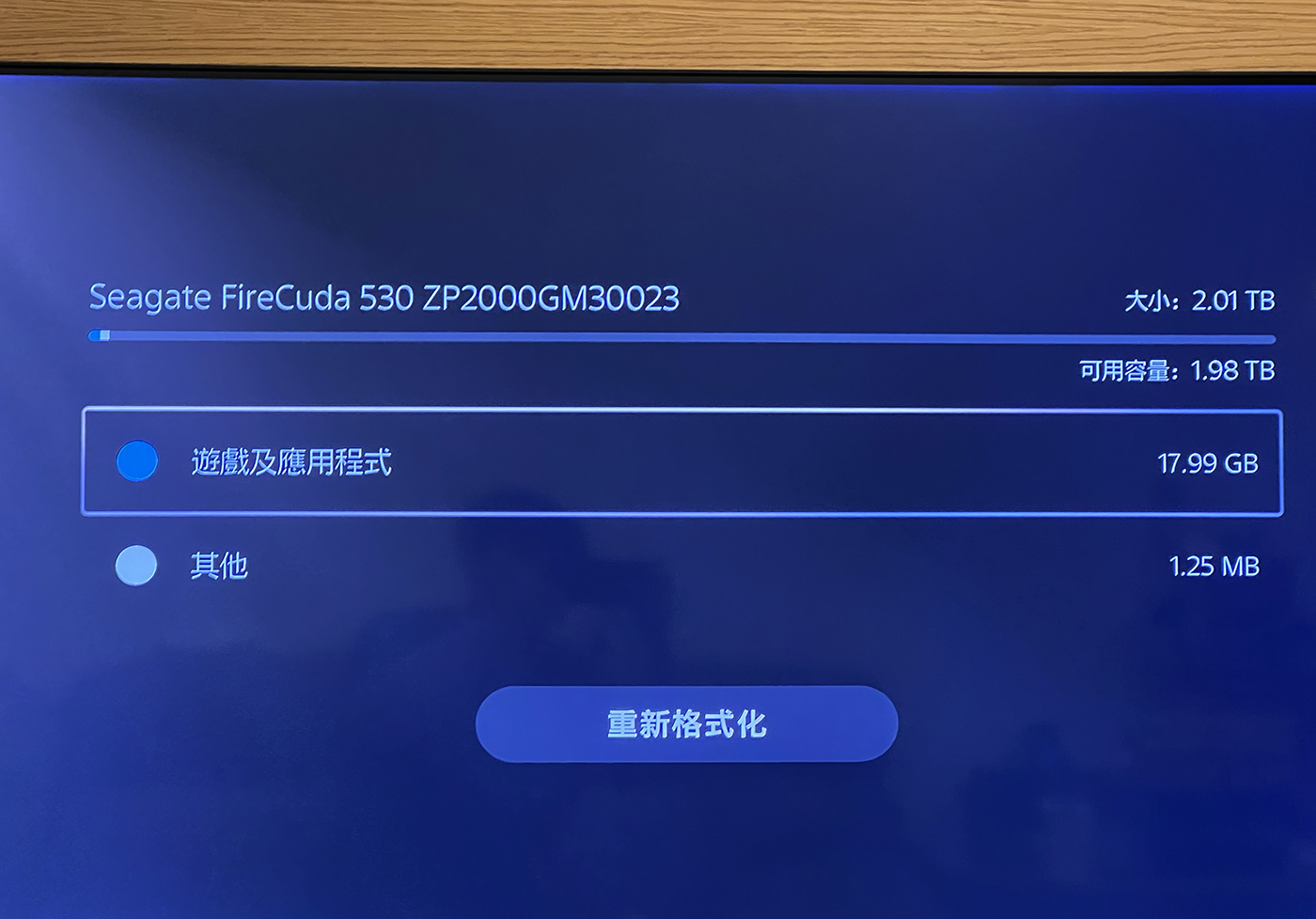
搬移後再來檢視Seagate FireCuda 530 散熱器版 SSD資料內容,發現多了 17.99GB 的遊戲空間了,不過別擔心!還有 1.98 TB !要再裝更多的遊戲絕對沒問題啊!(這時網友們可能會說,問題可能只有買不到 PS5 遊戲機啊)
使用心得總結
FireCuda 530 散熱器版本,可以完美讓 PS5 遊戲資料擴充,再多的遊戲都不用擔心裝不下了,而且還有長達五年的保固服務以及免費的資料救援服務!當然你也可以將它安裝到主機板上,已獲得最佳的散熱與資料存取效果,只要荷包許可,容量當然買越大的越好囉!
原文同步刊登在此
掌握科技脈動請關注 Jazz News
臉書留言